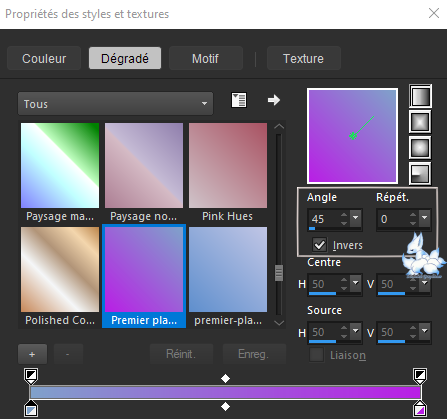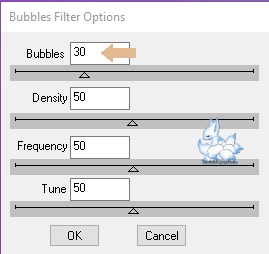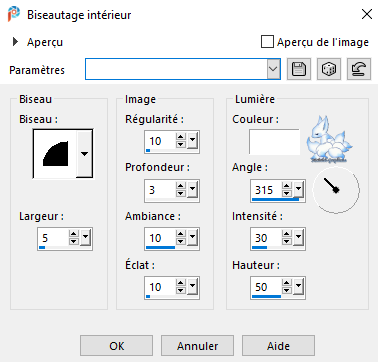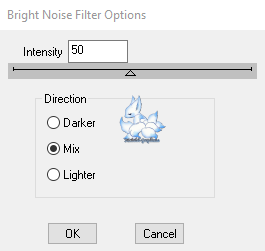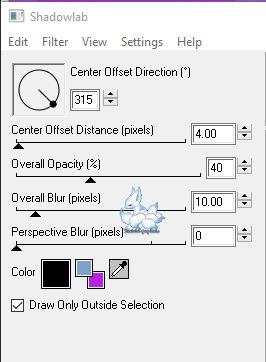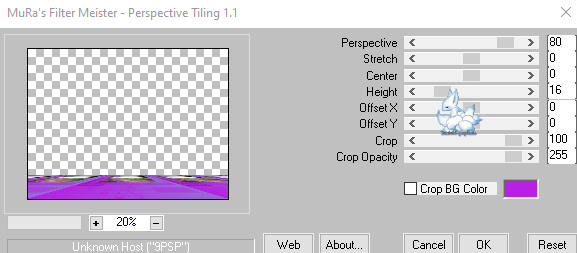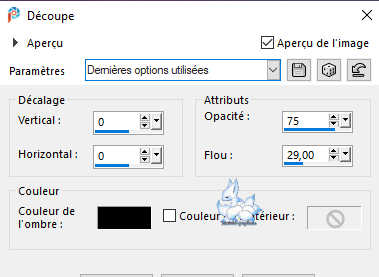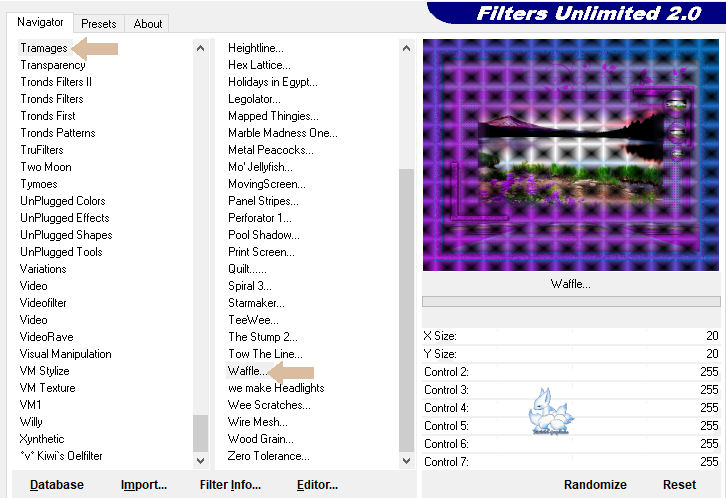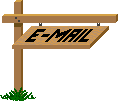Je remercie Denise.D de me permettre de traduire ses leçons en français Son groupe est malheureusement fermé Mais vous pouvez la joindre en privé :
Cette leçon a été rédigée par Denise D. le 2023 à partir de ses propres idées. Toute ressemblance avec d'autres leçons est fortuite et involontaire. Si vous souhaitez partager ses leçons, vous DEVEZ d'abord obtenir son autorisation. Tout ce que nous demandons, c'est que vous nous informiez et que le crédit pour le tutoriel nous soit donné et qu'il soit lié à
http://escapingtopsp2.aletervista.org/Home/homeb.html ainsi qu'à
Si vous souhaitez vous inscrire à sa liste de diffusion, rendez-vous à l'adresse suivante :
https://groups.google.com/escaping-to-psp3
Veuillez ne pas télécharger les images de mes tutoriels sur des sites tels que Fotki, Pinterest, Photobucket ou autres.
Les droits d’auteurs de la leçon original appartiennent uniquement à Denise D, les droits d’auteurs de la traduction française me sont uniquement détenus, Michèleb-graphisme. Il n’est pas permis de copier sa leçon en téléchargement sur d’autres sites. Le matériel provient de différents groupes de tubes.
Le droit d’auteur du matériel appartient uniquement à l’artiste respectif, si j’ai violé un droit d’auteur, veuillez m’envoyez un e-mail. Merci à tous les Tubeurs pour le beau matériel qu’ils mettent à notre disposition, sans eux de si belles créations n’existeraient pas.
Matériel : Alpha Canal DeniseD. Signature.png D.D.Precious.png Masque : 2Bit_Mask48.jpg Matériel que vous devez fournir : Image principale adaptée à cette leçon Paysage d'arrière plan. Je remercie : Castorke pour son personnage enfant en scooter, Sonia Tube pour son paysage.
Filtres : DSB Flux Unlimited 2.0 : Tramages (ce filtre est inclus dans les fournitures, vous devez l'importez dans Unlimited 2.0) MuRa's Meister - Perspective Tiling Eye Candy 4000 - Shadowlab Vous pouvez les trouvez ici :
Notes : Ce Tutoriel a été créé dans Psp19 le 5 mai 2023 Et traduit avec Pps2020 le 7 octobre 2023 .... D’autres versions peuvent nécessiter des ajustements Avant d'ouvrir PSP, téléchargez les plugins et installez-les.
Quelques informations utiles : Vous pouvez modifier le mode de fusion, l'opacité et l'ombre portée, ainsi que coloriser les matériaux, en fonction des tubes/couleurs que vous utilisez. Si vous appliquez le redimensionnement avec l'option « Tous les calques cochés », vous en serez informé dans le tutoriel, Sinon, appliquez le redimensionnement sans cocher cette option. N'oubliez pas de toujours sauvegarder votre travail. Chaque fois que vous réduisez une image, appliquez Ajustement/Netteté/Aiguisement, pour conserver la netteté de l'image. Certains outils ou fonctionnalités portent d'autres noms dans les versions antérieures du PSP. http://escapingtopsp2.altervista.org/Home/homeb.html
Remarque : les paramètres de décalage fournis dans ce tutoriel peuvent varier en fonction de la taille de votre image. Veuillez les ajuster en conséquence.
Les paramètres restent les mêmes tout au long de ce tutoriel, sauf indication contraire. Définissez votre couleur d'avant-plan sur : # 7590ae Définissez votre couleur d'arrière-plan sur : # d0929d 1 Ouvrir le masque et le minimiser Ouvrez les graphiques dans Psp, dupliquez-les (ShiftD) et fermez les originaux N'oubliez pas de supprimer les filigranes sur les COPIES.
Ouvrir le canal Alpha Fenêtre – dupliquez Fermez l’original, nous travaillerons sur la copie 2 Faire un dégradé Linéaire sur le premier-plan
Remplir avec le dégradé M.E - DSB Flux - Bubbles Filter Options
Réglages - netteté - davantage de netteté 3 Calques - nouveau calque Remplir avec la couleur d'arrière plan Calques - nouveau calque de masque - à partir d'une image - charger : 2Bit_Mask48.jpg
Effets - effets de bord - accentuer davantage Calques - fusion - fusionner le groupe 4 Sélections - canal alpha - charger la sélection 1 Sélections - transformer la sélection en calque Effets - effets de texture - Textile
Réglage - netteté - davantage de netteté Effets - effets3D - biseautage intérieur
Sélections - ne rien sélectionner 5 Calques - nouveau calque Sélections - canal alpha - charger la sélection 2 Remplir avec la couleur d'arrière plan M.E - DSB Flux - Bright Noise
Effets - effets3D - biseautage intérieur =comme précédemment= Sélections - ne rien sélectionner Calques - fusion - fusionner calque du dessous M.E - Eye Candy 4000 - Shadowlab
Répétez l'étape Shadowlab - direction : 135 6 Sélections - canal alpha - charger la sélection 3 Sélections - transformer la sélection en calque Effets - effets3D - biseautage intérieur =comme précédemment= Sélections - ne rien sélectionner Calques - fusion - fusionner calque du dessous M.E - Eye Candy 4000 - Shadowlab =comme à l'étape 5= Sélections - canal alpha - charger la sélection 4 Calques - nouveau calque Calques - réorganiser - déplacer vers le bas (au dessus du Raster 1) Ouvrir et copier votre paysage Coller dans la sélection Sélections - inverser Appuyez sur la touche "Suppr" de votre clavier Sélections - ne rien sélectionner 7 Sélections - canal alpha - charger la sélection 5 Calques - nouveau calque Remplir avec le dégradé de premier plan Effets - effets de texture - Textile =Comme précédemment= Sélections - ne rien sélectionner 8 Calques - fusion - fusionner tout les calques (aplatir) Calques - dupliquer M.E - MuRa's Meister - Perspective Tiling
Effets - effets de réflexion - miroir rotatif =Paramètres par défaut= Sélections - canal alpha - charger la sélection 6 Appuyez 3 fois sur la touche "Suppr" de votre clavier Sélections - ne rien sélectionner Calques - fusion - fusionner calque du dessous 9 Calques - dupliquer Effets - effets géométriques - cercle - Transparent Image - redimensionner : 15% Réglage - netteté - netteté M.E - Alien Skin Eye Candy 5 - Impact - Glass - Clear Effets - effets d'image - décalage 410 - 200 - Transparent 10 Calques - dupliquer Image - redimensionner : 75% =Tout les calques NON cochés= Réglage - netteté - netteté Placez sous le premier cercle (voir image finale pour le placement) Calques - dupliquer Image - redimensionner : 75% =Tout les calques NON cochés= Réglage - netteté - netteté Placez sous le premier cercle (voir image finale pour le placement) Calques - fusion - fusionner 2 fois calque du dessous 11 Sélections - sélectionner tout Changer la couleur de premier plan en #6f78a5 Image - ajouter des bordures 3 px - couleur de premier plan Effets - effets3D - découpe
Sélections - sélectionner tout Images - ajouter des bordures 30 px - couleur blanche Sélections - inverser Remplir avec le dégradé de premier plan M.E - DSB Flux - Bright Noise =comme précédemment= Sélections - ne rien sélectionner 12 Images - ajouter des bordures 3 px - couleur de premier plan Sélections - sélectionner tout Images - ajouter des bordures 30 px - couleur blanche Sélections - inverser Remplir avec le dégradé de premier plan M.E - Unlimited 2.0 - Tramages - Waffle (Denise à inclus le lien vers sa version de Tramages car elle varie avec les différentes versions de Psp)
Mode de fusion : éclaircir Réglage - netteté - davantage de netteté Sélections - inverser Calques - nouveau calque Effets - effets 3D - découpe =comme précédemment= Sélections - ne rien sélectionner Image - ajouter des bordures 5 px - couleur de premier plan 13 Ouvrir et copier votre image principale (l'image principale de Denise était de 500 x 600 px) Coller comme nouveau calque Placer en bas à gauche Calques - dupliquer Activer le calque Raster 1 Réglage - flou - flou gaussien : 30 Ouvrir et copier : D.D.Precious.png Coller comme nouveau calque Placez en bas à droite (voir image finale) 14 Ouvrir et copier : Signature.png Coller comme nouveau calque Placez en bas du calque Placez votre nom ou filigrane Calques - fusion -fusionner tout (aplatir) Image - redimensionner : 1000 px de largeur Etape Optionnelle M.E – AAA Filters - Custom – Sharp Fichier – exporter – Jpeg optimiser – compressions à 20
Ma version
Je remercie : Sonia Tubes pour son personnage et Thafs pour son paysage
J’espère que vous avez apprécié cette leçon Si vous souhaitez m’envoyer votre création par e-mail Je serai heureuse de la mettre dans la galerie de la leçon
|